
おすすめスマホ写真の保存方法をストレージのプロが解説|2022
この記事ではスマホ写真のおすすめの保存方法について解説します。人気のクラウドや外付けSSDを始め、どのストレージを選べば損しないのかを実際の利用シーンに合わせてご紹介します。
いきなり結論ですが、メリットデメリットを表にまとめました。
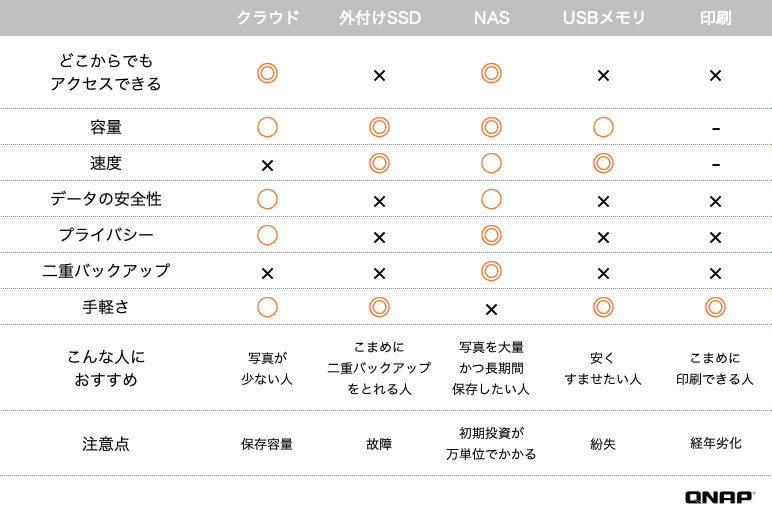
順に詳しく解説していきます。
この記事はNASメーカーの「QNAP」が執筆しています。NASと比べた場合のクラウド、外付けSSDのメリット&デメリットを詳しく知りたいという方に参考にしていただけます。
1 | クラウド
クラウドの魅力とは?
直感的に利用できる上に無料で始められるので、スマホ写真の保存には最適です。データはクラウドサービスを運営している会社がさまざまな対策を施した上で管理しているサーバー上に保存されているので、天災や故障によるリスクが少なく、データの安全性が高いのも大きな魅力です。
かつ、昨今のクラウドサービスはAIによる画像認識機能が被写体を検知し、人や食べ物や場所などで写真を振り分け、スマートアルバムを作成してくれます。「3年前の今日の写真」を表示してくれたりなんかして、思い出に浸るのも楽しいですよね。
「写真はぼちぼち撮るくらい」「スマホの保存容量が気になったことはそこまでない」。そんな人は手頃で楽しいクラウド一択です。
クラウドの注意点
気をつけておきたいのは容量、速度、バックアップでしょう。
まずは容量について。日本で最も人気なクラウドのひとつ「Googleフォト」は、15GB までのデータを無料で保存できますが、有料プランでは、100GBの保存容量で年間 2,500 円かかります。(2022年5月現在)
100GB がどれくらいかというと、最新の iPhone 13 のストレージは最もお手頃なモデルで 128GB。スマホ 1台分の容量に年間 2,500 円かかる。と考えるとイメージしやすいでしょう。
次に速度について。「写真の保存は自宅のWi-Fiにつながった時にのんびりやってくれればOK」という人は全く気にする必要はないでしょう。一方で、カメラ好きや動画製作者にとっては、クラウドへの通信速度はストレスになるはずです。通信速度という観点では、Wi-Fiは有線に及びません。
最後にバックアップについて。クラウドに保存したデータもバックアップが必要なの?と思うかもしれませんが、必要です。全部とはいいませんが、絶対になくせない大切なデータは二重バックアップをとるべきです。身近なトラブルの例としては、登録したメールアドレスもパスワードも忘れてログインできなくなるなど。大切なデータだけは別のクラウドや外付けHDD等にコピーをとっておくべきなのです。
クラウドまとめ
とにかく手軽。写真が多くない人はクラウド一択
AIによる写真管理機能が便利、楽しい
容量が足りなくなった時、有料プランに加入することを視野に入れておく
普通の使い方なら速度は気にならない。カメラマンにとってはストレスかも
二重バックアップは自分でやる必要あり
2 | 外付けSSD、外付けHDD
外付けSSDの魅力とは?
とにかく簡単です。パソコンやスマホにUSBケーブルをつなげばいいだけなので機械が苦手な人にもやさしいつくりです。
予算があれば容量の大きいものを買い足す。サブスク料いらずの買い切り型。というわかりやすさも明快でヨシ。
SSDとHDDの違いとしては、高速だけど容量は少なくお高め、HDDは遅めだけど大容量でお手頃、と考えるといいでしょう。

外付けSSDの特筆すべきメリットは速度です。ケーブルでつないで写真を保存していくのでクラウドの比ではない速さでタスクが完了します。遅めのHDDでもクラウドに比べたらずっと速いです。カメラマンや映像製作者のような解像度の高い写真をたくさん保存する人にとっては外付けSSD・HDDはとても魅力的な選択肢のはず。
外付けSSDの注意点
難点は3つ。一つはアクセスのしにくさ。出先から写真を見れないというのは現代においてちょっと不便です。もう一つはデータの安全性。SSDは故障したら中のデータはパアです。最後にバックアップの面倒くささ。クラウドの項目でも解説した通り、大切なデータは二重・三重でバックアップするべきなのですが、外付けSSDからデータをバックアップしようとすると、
SSD → パソコン → クラウド等
このようにパソコン(ないしスマホ)を中継する必要があり手間です。毎週手作業するのも現実的ではなく、最後のバックアップから時間があいてしまうことも少なくないでしょう。
外付けSSDまとめ
「ケーブルをさせば使える」直感的なつくり。機械が苦手でも◎
通信速度はクラウドに比べてかなり高速
外からアクセスできない。故障したら終わり。二重バックアップがメンドイ。などの前近代的なデメリットがある
3 | NAS
NAS(なす)はすえ置き型のストレージで、国内では「ネットワーク対応HDD」とも呼ばれています。外付けSSD・HDDのデメリットであった外出先からアクセスができない問題を解決し、クラウドと同じようにいつでもどこでも接続することができるようになっています。

NAS は自分の好きなHDD(SSD)をセッティングして使います。モデルの差こそあれ、どのNASも大体カバーを開けるとこんな感じ。

ドライブ1つだけで使えるシンプルなモデルもありますが、家庭用だと2~4つセッティングできるNASが人気です。
複数のドライブを同時に使う目的はふたつ。容量とデータ安全性の確保です。NAS は RAID(レイド)と呼ばれる技術により、数枚のSSDやHDDを組み合わせて使うことで、数枚のうち1枚(またはそれ以上)が故障したときもデータを守ることができます。単体の外付けSSDは故障したら一貫の終わりですが、NASの場合はそうではありません。
NASの魅力とは?
まずは容量に対するコスパの良さです。Googleフォトで保存できる写真の容量は最高 2TB(テラバイト)。iPhone 13 のストレージ 128GB で換算するとおよそ 16 台分になります。
Google フォト の 2TB 保存プランは年間 13,000円。8年たてば10万円を超えていきます。ではNASはどうか?HDDやSSDを自分で選ぶことができ、容量も自分好みにデザインできます。とある人気のHDDの価格は 2TB で約 8,000 円。
2022年現在、HDD の最大容量は 20TBです(映像制作者や企業でない必要ないあまり必要ありませんが)。万が一 2TB で足りなくなっても、NASであればより大きな容量のHDDに差し替えればOK*。データ引越しのしやすさはNASの強みです。今後もスマホの写真・動画の解像度は向上していくことや、思い出はどんどん増えていくことを考えれば、クラウドと比べて対容量のコスパは良いと言えます。
*NASモデルによって対応が異なります。購入前に要チェック
次にデータの安全性。前述の通り NAS にはRAID(レイド)技術が搭載されているのでドライブ故障からデータを守れます。
プライバシーはどうか?NAS に保存されたデータはどこかの企業のサーバーに保存されることはありません。NASは欧米では「プライベートクラウド」という概念で受け入れられており、クラウドに家族のプライベートを保存したくない、という層の選択肢としてひろく使われています。
家族で容量をシェアして使う、という使い方も可能。NASの容量をボリュームと呼ばれる小部屋に分けることでボリューム1は私、2はパートナー、3は子どもが…という使い方ができます。ただし、NAS 管理者はすべてのボリューム内のデータが見れてしまう点に注意です。
機能性も悪くないです。最近のNASはGoogleフォトのようにAIが画像を識別して人やペット、モノや場所ごとにアルバムをつくってくれます。ただバックアップするだけでなく思い出に浸ることができるのも楽しさの一つ。
次に速度。外からつなげる場合はクラウドと条件は同じになります。が、例えば帰宅後にパソコンからNASへ写真を保存する場合はUSBケーブルなどで接続することで高速アクセスが可能になります。その速度の速さと容量の多さから、NASは世界中のカメラマンや映像製作者、映画制作スタジオで愛用されています。
最後に二重バックアップの手軽さ。大切なデータは二重三重でバックアップすべきだとお伝えしましたが、NASの場合これを自動かつ決まったスケジュールで行うように設定できます。例えばNASからクラウドへ、またはNASから外付けHDDや遠隔地のNASなどへ、平日の昼間にバックアップさせる、などなど。
NASの注意点
NAS導入にあたって気をつけたいポイントは3点あります。
まずは初期投資。ご家庭用モデルのNASで数万円、NASの中に入れるHDD(またはSSD)は別売なのでプラス数千円かかります。初期投資の面では他のストレージに敵いません。
お値段の分写真の保存以外の機能が盛りだくさんなので、ストレージを買うというよりストレージに特化したパソコンを買うと想像してもらうといいかもしれません。NAS購入時にHDDが組み込まれているお手頃なモデルもありますが、その場合は機能とスペック、容量が自分の求めるレベルに合っているのか確認することを強くおすすめします。
次にメンテナンス。NASの中に搭載したHDDは消耗品で、10年、20年とは使えません。管理画面でドライブの健康状態を定期チェックするなどして、必要に応じて買い替える必要があります。壊れたら中のデータはパアという点では外付けSSDと同じ(そのためにRAIDや二重バックアップ機能があります)。
最後にセキュリティ。前段で「NAS はクラウドと同じようにいつでもどこでも接続することができる」と解説しましたが、裏を返せば気をつけないと他人も接続できてしまうリスクがある、ということです。これは家の防犯対策と同じで、何にどうやって気をつけるかはコツがあります。各 NAS メーカーがおすすめの設定方法を公開しているので、各社のガイドラインに沿って設定しセキュリティ対策を行いましょう。
NASまとめ
「家族で」「大容量」という点ではクラウドよりコスパがよい
AI画像認識や二重バックアップなど、機能面ではダントツ
初期投資が数万円単位でかかる
メンテナンスやセキュリティ設定など、クラウドに比べて手がかかる
4 | USBメモリ
USBメモリのメリット、デメリットは上記の外付けSSD・HDDとほぼ同じ。最もお手頃ですが容量もまた小さいので、「仕事や学校で使う写真をサクッと持ち歩きたい」といった用途には最適な一方、スマホ写真をまるっと、長期で保存するという用途においては一軍にのぼってきません。
USBメモリまとめ
手軽さナンバーワンのストレージだが、スマホ写真の大量保存には不向き
5 | 印刷
ガラケー時代にがっつり青春を経験した方の中には、「データが飛ぶ」現象に耐性があり(?)、データが消えても正直あきらめられるという方、実は少なくないのでは?
そんな方にとっては、ウェディングフォトやニューボーンフォトのような至極の数枚だけをきれいに印刷しておき、インテリアとして長く楽しむというのも一つの解決法です。
印刷まとめ
思い出をきれいに印刷して楽しむのもまた王道
総合まとめ
いかがでしたか?長期的なメリット・デメリットを見据えて自分にあった保存方法が選べそうでしょうか。もっと知りたいことやご不明点があればコメントで教えてください。
最後に。NASに興味が湧いたという方には今は以下のモデルがおすすめです。
① 2ベイNAS「TS-233」
スマホ写真のバックアップだけでよければこのモデルが最適。
② 4ベイNAS「TS-464」
カメラ好きや映像製作者の方にはハイスペックなコチラを。
③省スペース2ベイNAS「HS-264」
テレビ台に置きたい方はセットトップボックス型のモデルがおすすめ。
QNAPのNASに関する質問も大歓迎です!
それでは。
この記事が参加している募集
世界有数のNASメーカー、QNAP株式会社の公式noteです。
